Poprawka: Twitch nie działa lub ulega awarii na Xbox One, Xbox Series S|X
Miscellanea / / April 23, 2022
Twitch to płatna platforma do transmisji na żywo z siedzibą w Stanach Zjednoczonych, która koncentruje się na grach wideo na żywo streaming, w tym transmisje z turniejów e-sportowych, a także transmisje muzyczne, treści kreatywne i wiele jeszcze. Jednak Twitch Interactive, Amazon.com, Inc. spółka zależna, prowadzi ją.
Cóż, możesz używać Twitcha dosłownie na dowolnej platformie, takiej jak Windows, Xbox, PS, Android, iOS itp. Niemniej jednak w dzisiejszych czasach jest w centrum uwagi, ale nie za coś dobrego! Tak, dobrze słyszałeś; tym razem użytkownicy Xbox One i Xbox Series X|S narzekają, że aplikacja Twitch nie działa, a czasem nawet się zawiesza.
Obecnie nie jesteśmy pewni, czy ten problem jest powszechny lub występuje w jakiejś części konkretnego regionu. Ale wciąż mamy coś, co może pomóc Ci rozwiązać problem z awarią lub niedziałającą aplikacją. Dlatego jeśli twoje oczy szukają takich metod, koniecznie przeczytaj ten artykuł do końca.

Zawartość strony
-
Jak naprawić niedziałający lub zawieszający się Twitch na Xbox One, Xbox Series S|X
- Poprawka 1: Uruchom ponownie urządzenie
- Poprawka 2: Wyłącz i włącz swój router
- Poprawka 3: Sprawdź serwery Twitcha
- Poprawka 4: Zaktualizuj swoją aplikację
- Poprawka 5: Upewnij się, że Twój system operacyjny Xbox jest zaktualizowany
- Poprawka 6: Zainstaluj ponownie aplikację
- Zakończyć
Jak naprawić niedziałający lub zawieszający się Twitch na Xbox One, Xbox Series S|X
Chociaż programiści Twitcha zawsze zajmują się tego rodzaju problemami i upewniają się, że ich użytkownicy nie będą musieli zmagać się z problemami z ich usługami. Jednak w niektórych przypadkach użytkownicy napotykają niechciane problemy. W każdym razie, jeśli okaże się, że Twoja aplikacja Twitch nie działa poprawnie lub zaczyna się zawieszać na konsolach Xbox, upewnij się, że wykonałeś poprawki, o których wspomnieliśmy poniżej:
Poprawka 1: Uruchom ponownie urządzenie
Po ponownym uruchomieniu konsoli Xbox pamięć RAM jest czyszczona, więc zaczynasz od zera. Co więcej, w wyniku tego wszystko stało się bardziej energiczne. Ponadto aplikacje szybciej się ładują i uruchamiają.
Będziesz mógł szybciej przechodzić między uruchomionymi aplikacjami. Ponadto ponowne uruchomienie konsoli Xbox One lub Xbox Series S|X może pomóc zakończyć działania w tle, które są spowalniając, zajmując zbyt dużo pamięci i ponownie łącząc się z sieciami Wi-Fi, które zostały zakłócony.
Sugerujemy więc ponowne uruchomienie konsoli Xbox, wykonując podane czynności, aby upewnić się, że urządzenie zacznie od nowa wykonywać wymienione dalej metody. Dlatego sprawdźmy wytyczne:
- Początkowo, używając kontrolera Xbox, naciśnij przycisk Xbox.
- Teraz musisz wybraćten Profil i system.
- Następnie najedź na Ustawienia i dotknij Ogólny.
- Następnie wybierz Tryb zasilania i uruchamianie.
-
Następnie naciśnij Zrestartuj teraz przycisk, a następnie Ok.
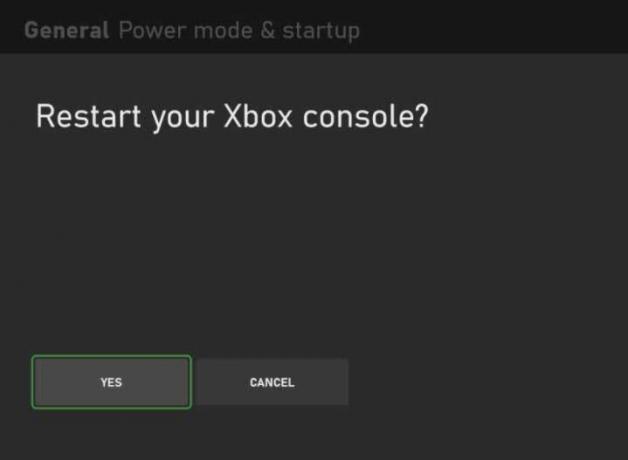
Poprawka 2: Wyłącz i włącz swój router

Czasami słaba łączność z Internetem będzie również przyczyną tego rodzaju błędu. Dlatego bardzo ważne jest, aby mieć aktywne połączenie internetowe, ponieważ pomoże to Twitchowi połączyć się z jego serwerami.
Reklamy
Dlatego możesz najechać kursorem na Tester prędkości Ookla stronę internetową i przetestuj prędkość, aby sprawdzić prędkość połączenia internetowego. Załóżmy jednak, że odkryłeś, że prędkość nie jest tak dobra, jak myślisz, a następnie po prostu wyłącz i włącz router. Aby to zrobić, oto kroki:
- Po pierwsze, zaleca się wyłączenie przycisku zasilania i odłączenie wszystkich kabli podłączonych do routera/modemu.
- Następnie odczekaj 1-2 minuty i podłącz kabel. Następnie włącz przycisk zasilania.

Otóż to. Teraz, gdy lampka internetowa zacznie migać na routerze, ponownie otwórz witrynę internetową Ookla i sprawdź, czy problem z Internetem został rozwiązany, czy nie.
Jeśli problem nadal występuje, skontaktuj się z usługodawcą internetowym i poproś go o rozwiązanie problemu. Jednak po rozwiązaniu problemu z Internetem zobaczysz, że Twoja aplikacja Twitch ponownie zacznie działać na Xbox One i Xbox Series X|S.
Reklamy
Poprawka 3: Sprawdź serwery Twitcha
Istnieje również szansa, że serwery Twitcha mogą być wyłączone, przez co nie działa na twoim urządzeniu, a czasami nawet zaczyna się zawieszać. Dlatego musisz sprawdzić, czy serwery działają. Aby to zrobić, możesz jednak odwiedzić DownDetector i sprawdź, czy są tam również inni użytkownicy, którzy zgłosili to samo w ciągu ostatnich 24 godzin. Nie zapomnij też uderzyć Mam problem z Twitchem przycisk.

Co więcej, jeśli chcesz wiedzieć co godzinę aktualizować, co stało się z twoją ukochaną aplikacją Twitch, sugeruję, abyś podążał za Przedstawiciele Twitcha na Twitterze. Dzieje się tak, ponieważ zawsze informują swoich użytkowników na bieżąco, korzystając z ich uchwytu na Twitterze.
Poprawka 4: Zaktualizuj swoją aplikację
Czy jesteś pewien, że Twoja aplikacja Twitch została zaktualizowana na konsoli Xbox? Cóż, starsza wersja aplikacji może być również powodem, dla którego Twoja aplikacja nie działa lub losowo się zawiesza. Dlatego bardzo ważne jest regularne sprawdzanie dostępności aktualizacji. Jeśli więc nie wiesz, jak sprawdzić dostępność aktualizacji aplikacji Twitch na konsoli Xbox, oto kroki, które ci pomogą:
- Początkowo musisz nacisnąć Xbox przycisk. To otworzy przewodnik. Więc potem po prostu wybierz Moje gry i aplikacje > Widzieć wszystko.
- Teraz z listy wybierz Filtr > Ulepszone dla Xbox One X > Zrobione.
Notatka: Gry i aplikacje wyświetlane po wykonaniu powyższych kroków zostaną zaktualizowane. Jeśli więc Twitcha tam nie ma, oznacza to, że ma kilka oczekujących aktualizacji.
Poprawka 5: Upewnij się, że Twój system operacyjny Xbox jest zaktualizowany
Jeśli więc sprawdziłeś i stwierdziłeś, że twoja aplikacja Twitch jest już zaktualizowana i nadal przeszkadza ci ten błąd, to są szanse, że twój system operacyjny może mieć jakieś oczekujące aktualizacje, z powodu których napotykasz tego typu wydanie.
- Najpierw naciśnij przycisk Xbox. To otworzy przewodnik.
- Następnie najedź na Profil i system > Ustawienia > System > Aktualizacje.
- Teraz wybierz opcję Aktualizuj moją konsolę aby automatycznie zaktualizować konsolę.
Poprawka 6: Zainstaluj ponownie aplikację
Jeśli nic nie pomoże, ponowna instalacja aplikacji Twitch będzie dla ciebie właściwym wyborem. Dlatego możesz to wypróbować i ponownie sprawdzić, czy problem został rozwiązany, czy nie. Jednak wielu użytkowników zgłosiło, że po ponownej instalacji aplikacji Twitch na Xbox One lub Series X|S problem z niedziałającym lub awarią zostaje rozwiązany.
Przeczytaj także: Strumień Twitcha nie ładuje się, jak to naprawić?
Zakończyć
To wszystko, jak naprawić problem z niedziałającym lub zawieszającym się Twitchem na Xbox One lub Xbox Series X|S. Mamy nadzieję, że metody rozwiązywania problemów, o których wspomnieliśmy wcześniej w tym artykule, pomogły Ci. Tymczasem, jeśli nadal masz jakiekolwiek wątpliwości lub pytania, skomentuj poniżej.



